Tras un tiempo de uso, las bandejas de entrada de los usuarios suelen llenarse de correos antiguos, registros masivos innecesarios o correos promocionales. Para ahorrar tiempo, servicios de correo electrónico como Gmail incluyen una función que permite la eliminación automática de correos, aunque esta función también tiene sus ventajas y desventajas.

¿Debería configurar el correo electrónico para que se elimine automáticamente? (Ilustración)
¿Debo configurar el correo electrónico para que se elimine automáticamente?
La mayoría de las personas recomiendan configurar la eliminación automática de sus correos electrónicos, ya que este tipo de información se vuelve obsoleta rápidamente y se vuelve innecesaria. Demasiados correos electrónicos también pueden dificultar la búsqueda de la información realmente importante, o puede que se pierdan correos nuevos.
Independientemente de si tus correos están organizados en carpetas o no, es mucho más fácil revisar 50 correos que 500 en tu dispositivo si necesitas encontrar algo. El filtrado de correo de Gmail no suele funcionar bien con demasiados correos.
Además de la velocidad de búsqueda, tener demasiados correos electrónicos también puede afectar el sistema operativo, especialmente si usas un programa de correo electrónico local (un software de gestión de correo electrónico) en tu computadora o portátil. Cuantos más correos electrónicos tengas, más tardará el programa en iniciarse y sincronizarse con el servidor.
Por este motivo, las copias de seguridad tardarán más tiempo en aparecer, por lo que, incluso si tienes mucho espacio en el disco duro, mantener tu buzón de correo al mínimo siempre es la mejor solución.
Cómo eliminar todos los correos electrónicos en la computadora manualmente
Paso 1: Inicia sesión en tu cuenta de Gmail como de costumbre.
Paso 2: En la interfaz de Gmail, en la barra de menú izquierda, haz clic en "Todos los correos". Si no ves esta opción, haz clic en "Más" para ver más opciones.
Haga clic en “Todo el correo”
Paso 3: A la derecha de la pantalla correspondiente, verá una lista de todos los correos electrónicos de Gmail, incluyendo los archivados. Para eliminarlos todos, selecciónelos haciendo clic en la opción "Seleccionar" (icono cuadrado) en la parte superior de la interfaz de Gmail.
Haga clic en la opción “Seleccionar” (icono cuadrado) en la parte superior de la interfaz de Gmail.
Paso 4: Se seleccionarán todos los correos electrónicos que se muestran aquí. Para seleccionar los correos electrónicos que no aparecen en esta página, haga clic en el botón "Seleccionar las X conversaciones en Todos los correos" en la parte superior de la lista de correos electrónicos, donde "X" representará el número de correos electrónicos en la carpeta "Todos los correos".
Haga clic en el botón “Seleccionar todas las X conversaciones en todo el correo” en la parte superior de la lista de correo electrónico
Paso 5: Ya has seleccionado todos tus correos. Para empezar a eliminarlos, en la parte superior de la interfaz de Gmail, haz clic en la opción "Eliminar" (icono de la papelera). Aparecerá un mensaje de confirmación. Haz clic en "Aceptar".
Eliminar automáticamente correos electrónicos en Gmail
Si desea que las cosas sean aún más convenientes, puede configurar un filtro que elimine automáticamente los correos electrónicos antiguos de su bandeja de entrada.
Paso 1: Abra su cuenta de Gmail en su navegador.
Paso 2: En la bandeja de entrada de Gmail, a la derecha de la pantalla, haz clic en el icono de "Configuración". A continuación, haz clic en "Ver todas las configuraciones".
Paso 3: En la página de Configuración, selecciona "Filtros y direcciones bloqueadas". En este menú, selecciona "Crear un nuevo filtro".
Paso 4: En el cuadro emergente, escriba "old_than: X". La X en este comando representará el periodo en el que desea eliminar los mensajes antiguos. El comando será "d" para días, "w" para semanas, "m" para meses e "y" para años. Por ejemplo, si desea que el periodo sea de cuatro años, deberá cambiar la X a 4y. Luego, seleccione "Crear filtro".
Paso 5: Aparecerá una ventana emergente que le preguntará si desea crear un filtro. Seleccione "Aceptar".
Paso 6: Finalmente, selecciona Eliminar y luego selecciona Crear filtro.
Ahora, los correos electrónicos que tengan más de 30 días (o la cantidad de días que usted elija) se eliminarán automáticamente.
Menta (Síntesis)
[anuncio_2]
Fuente













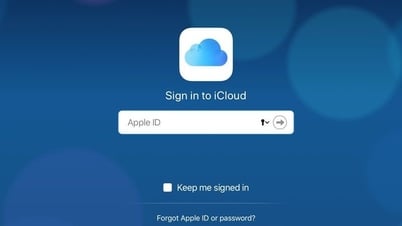

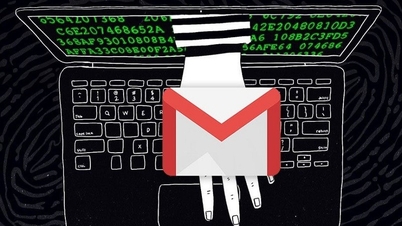






























































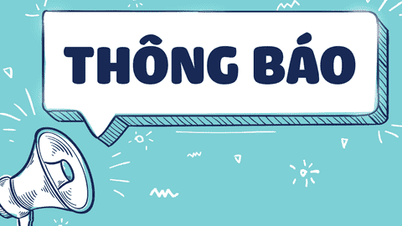


























Kommentar (0)